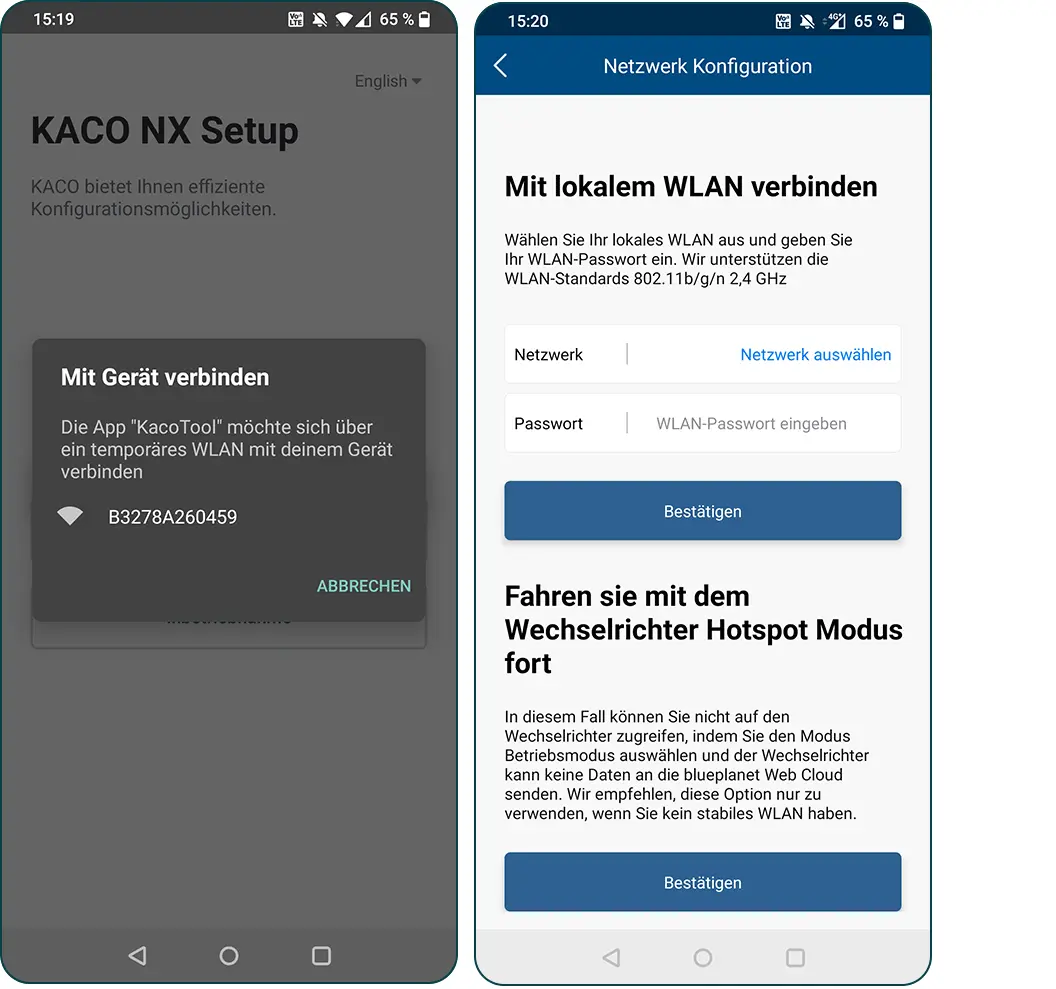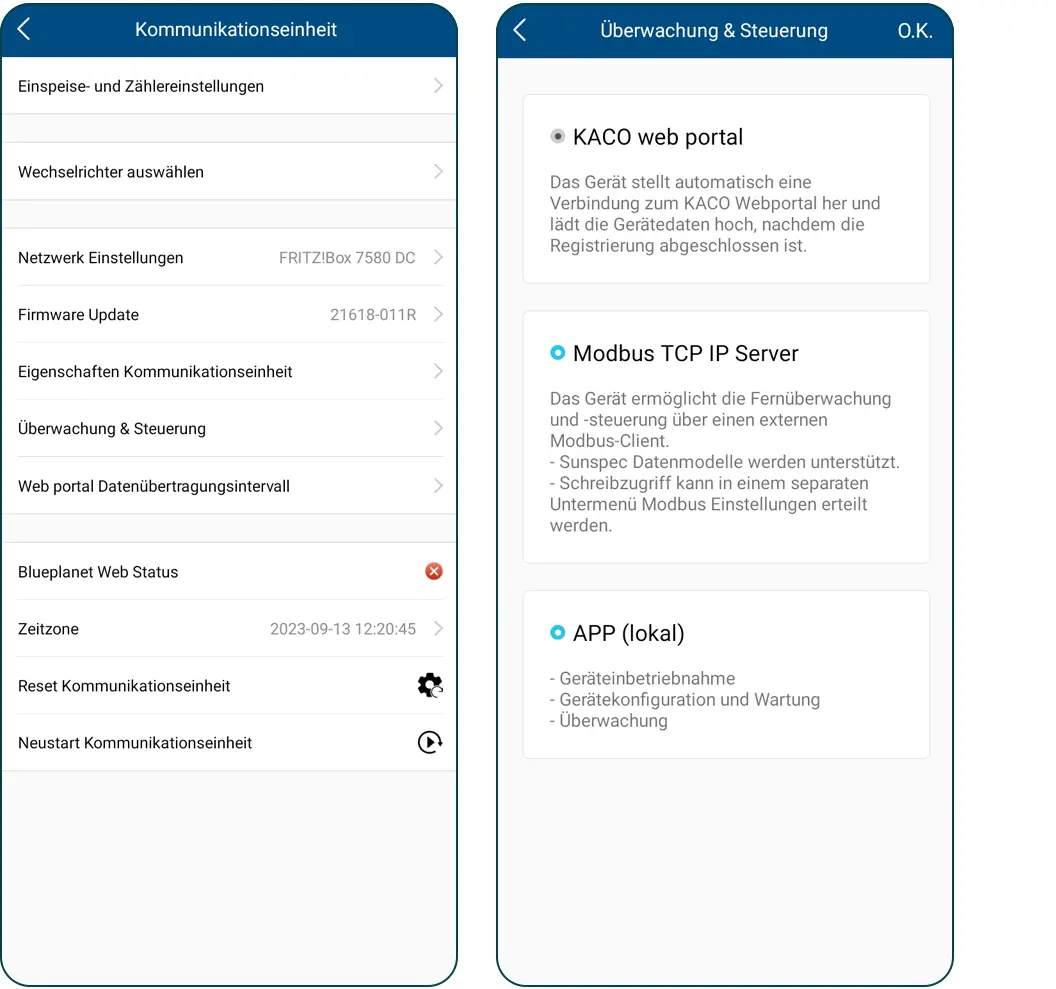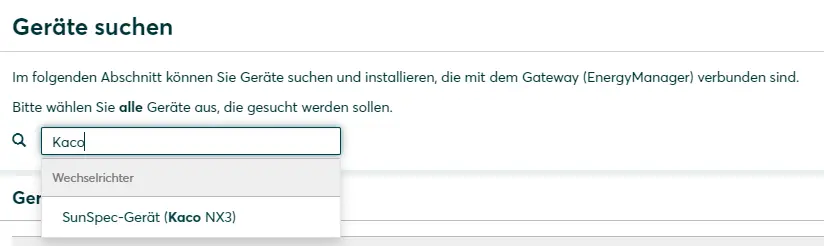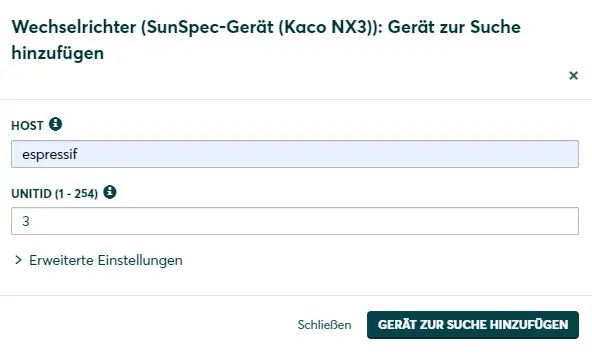KACO NX3
Compatibilité
| EnergyManager pro* | Manager flex | Micrologiciel | |
|---|---|---|---|
| blueplanet NX3 M2 (3.0 - 20.0) | 610-50057-12-15R.002 | ||
| blueplanet NX3 M3 (25.0 - 33.0) | 610-50057-12-15R.002 |
| Compatibilité totale | |
| Pas de compatibilité |
*) La saisie des onduleurs non compatibles peut être effectuée par des compteurs de puissance ou d'énergie séparés : Onduleurs non compatibles
Installation et configuration
Conditions préalables
- Smartphone/tablette avec KACO Tool App
- unité de communication séparée (dongle WiFi) sur l'onduleur
- Tension DC sur l'onduleur
- Version du micrologiciel de l'unité de communication 21618-011R ou 610-50057-12-15R.002
Documents associés
Instructions pas à pas
- Connectez-vous au réseau local avec votre smartphone/tablette.
- Démarrez l'application KACO Tool.
- Sélectionnez Mise en service et scannez le code QR sur le dongle WiFi.
- Connectez-vous au WLAN temporaire, le point d'accès correspond au numéro de série de l'onduleur.
- Sélectionnez le WLAN avec lequel l'onduleur doit être configuré via l'unité de communication et saisissez le mot de passe WLAN.
- Une fois la configuration réseau réussie, le numéro de série de l'appareil, la version du logiciel et l'heure système s'affichent.
- Cliquez sur Confirmer.
- Passez en mode opérationnel.
- Cliquez sur Surveillance et contrôle.
- Activez le mode serveur Modbus-TCP.
- Retournez au menu principal de l'unité de communication.
- Cliquez sur Sélectionner l'onduleur et sélectionnez l'onduleur correspondant.
- Cliquez sur Accès en écriture externe et activez l'option Sunspec Modbus / KACO legacy protocol.
Mise à jour du firmware de l'unité de communication (dongle Wifi)
Une installation de KACO NX3 sur le Manager flex / EnergyManager pro nécessite le fonctionnement de l'unité de communication avec la version de firmware 21618-011R ou 610-50057-12-15R.002
Télécharger et mettre à disposition la version du firmware 610-50057-12-15R.002
- Téléchargez l'archive du fichier (fichier *.zip) ici : SW Package V2.0 15.002.zip
- Décompressez l'archive et transférez le cas échéant le fichier update.bin de l'Order WiFi Stick 610-50057-12-15R.002 sur l'appareil mobile sur lequel vous utilisez la KACO Tool App.
Installation du firmware
- Connectez-vous à l'unité de communication(mode de fonctionnement) via la KACO Tool App.
- Appelez la mise à jour du firmware .
- Cliquez sur Mise à jour locale et naviguez jusqu'au fichier update.bin.
- Attendez l'installation de la mise à jour.
- Une fois l'installation terminée, vérifiez le numéro de version sous Version du micrologiciel.
Recherche d'appareils dans SmartSetup
- Démarrer le SmartSetup
- Dans le menu déroulant Sélectionner ou rechercher des appareils , sélectionnez l'entrée Appareil Sunspec (Kaco NX3).
- Saisissez les spécifications suivantes :
| HOST | espressif Il s'agit du nom d'hôte de l'unité de communication. Si l'installation échoue, utilisez l'adresse IP de l'appareil. [adresse IP] de l'unité de communication, que vous trouverez dans l'application KACO Tool App sous l'option de menu Propriétés de l'unité de communication. |
| UNITID | 3 |
- Cliquez sur Ajouter un appareil à la recherche.
- Le cas échéant, ajoutez d'autres appareils à la recherche.
- Après avoir ajouté tous les appareils à rechercher, cliquez sur Rechercher et installer des appareils.
Après une installation réussie, l'onduleur KACO NX3 s'affiche avec le message L'appareil est installé et la représentation de la puissance de production actuelle dans l'aperçu des appareils. L'indicateur d'une connexion Modbus existante entre le Manager flex et l'onduleur est en outre une LED bleue allumée en permanence sur la clé électronique Wifi.
- Si nécessaire, connecter d'autres appareils
- Poursuivre avec SmartSetup Installations PV